확장
운영체제에서 볼륨 사이즈 변경 인식
sudo growpart /dev/xvda 1디바이스 이름, 파티션 번호
파일 시스템 확장
sudo resize2fs /dev/xvda1
축소
서브 볼륨의 경우 크기가 작은 새로운 볼륨을 마운트하여 파일 복사하면 된다.
루트 볼륨의 경우 부팅시스템, 리눅스 커널, 시스템 파일 등이 있기에 추가적으로 작업을 해주어야하고 기존 루트 볼륨의 UUID를 가져와 교체할 루트 볼륨에 넣어줘야 한다.
0. AMI 생성 후 작업 진행
1. EBS를 생성(기존 가용영역에 동일하게)

생성한 볼륨 attach

Linux용 권장 디바이스 이름: 루트 볼륨의 경우 /dev/sda1, 데이터 볼륨의 경우 /dev/sd[f-p].
여기에 입력된 디바이스 이름(세부 정보에 표시됨)이 /dev/sdf~/dev/sdp여도 디바이스의 이름이 내부적으로 /dev/xvdf~/dev/xvdp로 바뀔 수 있다.
sudo mkfs -t ext4 /dev/xvdf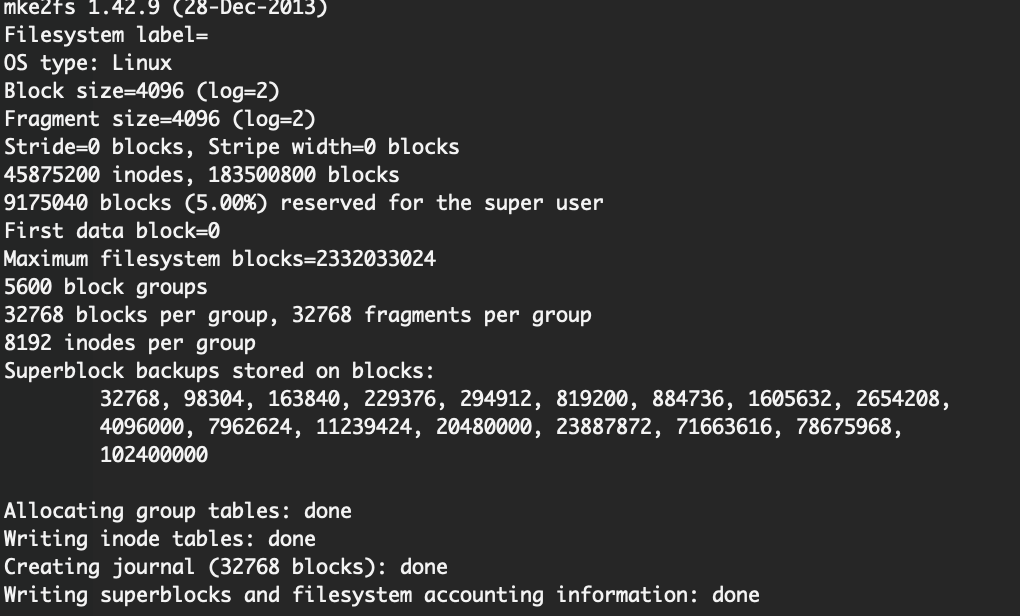
해당 볼륨 마운트
sudo mkdir /mnt/new-vol
sudo mount /dev/xvdf /mnt/new-vol
기존 / 루트 볼륨 마운트 -> /new-vol 경로로 데이터 복사
데이터 복사: 원본 볼륨에서 새 볼륨으로 데이터를 복사한다. 이 때 rsync 또는 dd 명령어를 사용할 수 있으나, 복사 과정에서 파일 시스템의 크기와 새 볼륨의 크기에 맞게 조정해야 한다.
sudo rsync -axv / /mnt/new-vol/
이후 이동 파일 확인
ll /mnt/new-vol
부트 로더 설치 이후 기존 볼륨 UUID 복사
# 부트 로더 설치
sudo grub2-install --root-directory=/mnt/new-vol --force /dev/xvdf
# /mnt/new-vol 마운트 해제
sudo umount /mnt/new-vol
루트 볼륨 UUID 확인
sudo blkid
새로운 볼륨에 루트 볼륨 UUID 복사
sudo tune2fs -U [루트 볼륨 UUID] /dev/xvdf
UUID 재확인
sudo blkid
이후 작업 : 기존 인스턴스 루트 EBS 볼륨에 축소한 EBS 볼륨 연결
'클라우드' 카테고리의 다른 글
| slurm 이란? (0) | 2024.05.22 |
|---|---|
| Docker, Kubernetes에서의 런타임시 Containerd로의 전환 (0) | 2024.04.10 |
| kubernetes Role-based Access Control(RBAC) 역할 기반 정의(1) (0) | 2024.03.27 |
| Terraform tfstate 상태 파일 관리 (0) | 2024.03.20 |
| Kubernetes liveness, readness, startup probe (0) | 2024.03.13 |


댓글